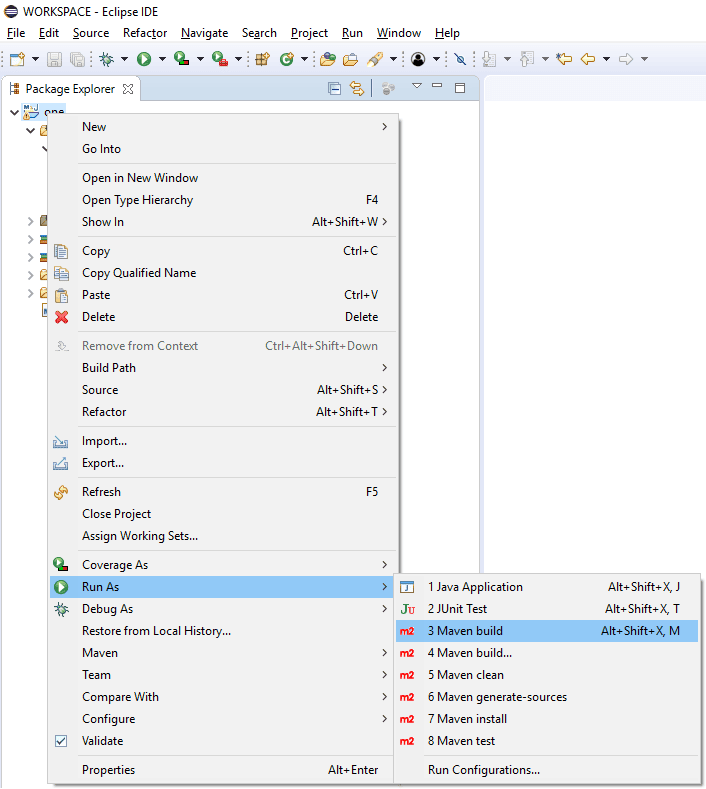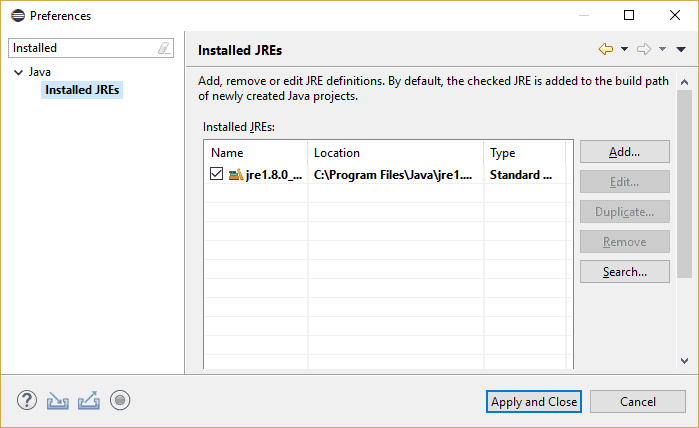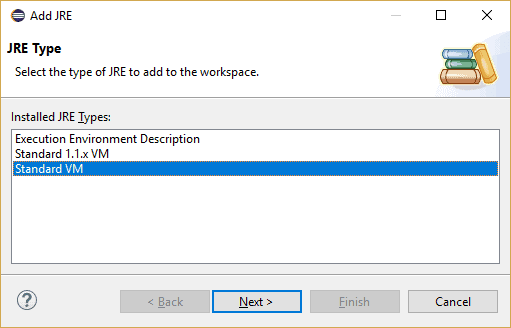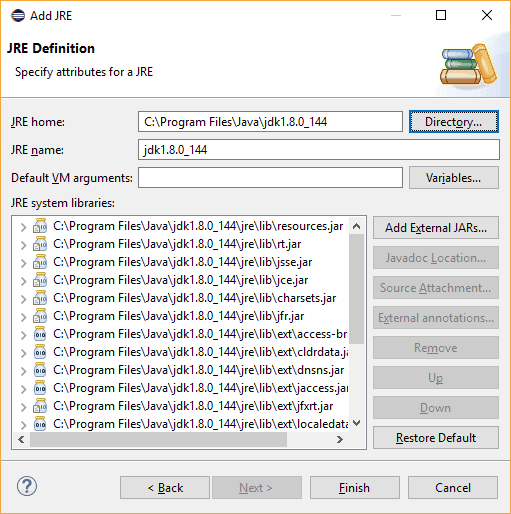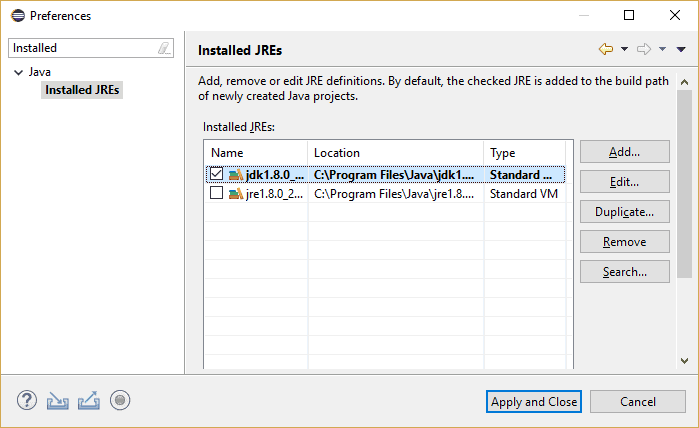1. 概述
Eclipse 是 Java 开发中最常用的 IDE 之一。它自带默认配置,可以让我们直接在 IDE 内编译和运行代码。
但当我们尝试在 Eclipse 中使用 Maven 构建项目时,这些默认设置有时就不够用了,导致构建失败。
这篇教程将带你快速搞定 Eclipse 中 Maven 构建所需的 JDK 配置,确保你可以顺利在 IDE 内完成 Maven 项目的构建。
2. Eclipse 中的 Java 编译机制
在动手前,先简单了解下 Eclipse 的编译机制。
Eclipse 自带一个叫 Eclipse Compiler for Java (ECJ) 的编译器。它是一个增量编译器,只编译修改过的文件,而不是整个项目。这使得我们写代码时,IDE 可以即时编译并提示错误。
✅ 优点:响应快,适合开发时使用
⚠️ 注意:ECJ 是 Eclipse 内置的,因此即使你没装 JDK,Eclipse 也能正常运行和编译项目。
3. 在 Eclipse 中构建 Maven 项目的问题
Maven 是一个强大的构建工具,Eclipse 默认集成了 Maven 插件。但和 Eclipse 不同,Maven 本身不带 Java 编译器,它依赖系统中已安装的 JDK 来完成编译。
如果 Eclipse 使用默认配置,我们尝试构建 Maven 项目时就会报错。
在 Package Explorer 中右键项目,选择 Run As > 3 Maven build:
构建过程会失败,并抛出如下错误:
[INFO] BUILD FAILURE
[INFO] ------------------------------------------------------------------------
[ERROR] Failed to execute goal org.apache.maven.plugins:maven-compiler-plugin:3.8.0:compile
(default-compile) on project one: Compilation failure
[ERROR] No compiler is provided in this environment. Perhaps you are running on a JRE rather than a JDK?
❌ 错误提示很明确:Maven 找不到 Java 编译器,说明当前环境只装了 JRE,而没有 JDK。
4. 在 Eclipse 中配置 JDK
现在我们来解决这个问题。
4.1 安装 JDK
首先,确保你已经安装了最新版本的 JDK。
4.2 在 Eclipse 中添加 JDK
进入 Window > Preferences > Java > Installed JREs:
你会看到当前配置的是 JRE,而不是 JDK。我们需要添加 JDK。
点击 Add… 按钮,打开添加向导。选择 Standard VM:
点击 Next,然后指定 JDK 的安装路径(即 JAVA_HOME):
确认路径正确后,点击 Finish。
回到 Installed JREs 窗口,你会看到新添加的 JDK。选中它并点击 Apply and Close 保存设置:
5. 验证配置是否生效
再次右键项目,选择 Run As > 3 Maven build。
这次构建应该会成功:
[INFO] ------------------------------------------------------------------------
[INFO] BUILD SUCCESS
[INFO] ------------------------------------------------------------------------
✅ 成功!Maven 现在能正常调用 JDK 中的编译器了。
6. 总结
通过这篇教程,我们了解了:
- Eclipse 使用 ECJ 编译器,不依赖 JDK
- Maven 依赖系统中的 JDK 编译器
- 需要在 Eclipse 中显式配置 JDK,才能支持 Maven 构建
完成这个一次性的配置后,你就可以在 Eclipse 中愉快地使用 Maven 构建项目了,无需再单独配置外部环境。